أفضل برنامج فصل الصوت لعزل الصوت عن الموسيقى في عام 2025
هل يمكنك فصل الصوت عن الموسيقى؟ بالإضافة إلى اكتشاف تقنيات تحرير الفيديو ، فإن ابتكارات تحرير الصوت تستحق المناقشة أيضًا. أصبح عزل الأصوات من الأغاني أمرًا سهلاً حيث تم تقديم العديد من الأدوات الرائعة للقيام بعملك. استمر في قراءة هذه المقالة لتتعلم كيفية فصل الصوت عن الموسيقى.
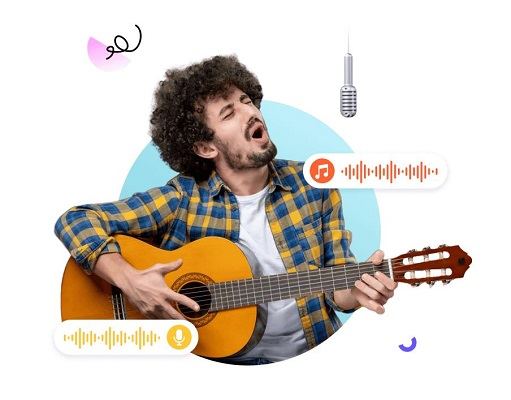
الجزء 1: لماذا يصعب فصل الصوت عن الموسيقى؟
نظرًا لأن الغناء يأخذ ترددات مختلفة في مسار موسيقي، فإن عزل الغناء أمر صعب. يمكنك بسهولة تقسيم الآلات بين مزيج إلى ترددات، وغناء في المنتصف، وقبعات في الارتفاعات. حتى الموسيقى التصويرية التي تحتوي على نطاق تردد محدود لا تأتي بمجموعة من الترددات القابلة للقسمة.
تصبح إزالة الأغاني من أغنية أكثر صعوبة عند مناقشة الأغاني التي تحتوي على ترددات مختلفة. نظرًا لوجود تداخل في التردد في الأغنية، فإن القليل من الأدوات لديها أوراق اعتماد لعزل الغناء عن الأغنية.
الجزء 2: أسهل طريقة لفصل الصوت عن الموسيقى
أفضل عازل صوتي يساعدك على عزل الغناء عن الأغنية بجودة الصوت الأصلية HitPaw Univd (HitPaw Video Converter). تم مؤخرًا دمج العديد من أدوات الذكاء الاصطناعي بما في ذلك Vocal Remover.
تتيح لك ميزة مزيل الصوت فصل الأصوات عن أي صوت وفيديو حتى تتمكن من استخدام هذا المقطع الموسيقي لأي غرض تريده.
الميزات الرئيسية:
- اعزل الأصوات من أغنية عبر خوارزمية ذكاء اصطناعي متقدمة بنقرة واحدة.
- يأتي بسرعة أكبر 120 مرة.
- يدعم عزل الأصوات من كل من الصوت والفيديو بأكثر من 1000 تنسيق.
- يفصل الغناء عن الموسيقى ويحافظ على المسارات الموسيقية والصوتية لريمكس دي جي
- يعمل على كل من أجهزة الكمبيوتر التي تعمل بنظام Windows و Mac
كيف تعزل غناء من أغنية عبر HitPaw Univd؟
الخطوة 1 . قم بتنزيل وتثبيت HitPaw Univd مجانًا على جهاز كمبيوتر Windows أو Mac.
الخطوة 2 . قم بتشغيل البرنامج بعد التثبيت، ثم انتقل إلى صندوق الأدوات. انقر فوق ميزة فصل الصوت.

الخطوة 3 . الآن، ستحتاج إلى استيراد ملف الصوت أو الفيديو الذي ترغب في إزالة الصوت منه. يدعم HitPaw Univd أكثر من 1000+ تنسيق وسائط.

الخطوة 4 . بمجرد إضافة ملف الصوت أو الفيديو إلى الواجهة الرئيسية لمحول الفيديو HitPaw، ستبدأ أداة AI في تحليله تلقائيًا.

الخطوة 5 . بعد العزلة الصوتية، سيقوم HitPaw Univd بتطوير مسارين صوتيين من الملف الأصلي، بما في ذلك المسارات الصوتية والآلات. يمكنك تحديد المسار الذي تريد تصديره.

الجزء 3: كيفية فصل الصوت عن الموسيقى في Audacity
قد تكون Audacity عازلاً صوتيًا رائعًا يساعدك على عزل الغناء عن الأغنية. على الرغم من أن Audacity هي أداة عزل صوتية مشهورة، إلا أنها توفر واجهة مستخدم محمومة.
إليك كيفية عزل الغناء في Audacity
الخطوة 1: قم بتشغيل Audacity واستورد الصوت الذي ترغب في إزالة الأصوات منه. بعد ذلك، حدد ايقونة ''Vocal Reduction and Isolation''؛ بعد الضغط على ايقونة ''Effects''

الخطوة 2: انتقل إلى إعدادات المصنع المسبقة وحدد الرمز الافتراضي في القائمة المنسدلة الإجراء. المضي قدما من خلال النقر على '' Isolate Vocals''.

الخطوة 3: الآن، يمكنك التلاعب بالقص المنخفض والقوة والقطع العالي حتى تشعر بالرضا عن النتائج. اضغط على ايقونة ''OK'' لمساعدتك على عزل الغناء.

الجزء 4: كيفية فصل الصوت عن الموسيقى في GarageBand
عند عزل غناء من أغنية، يجب عليك التأكد من أن صوتك يحتوي على هوية منفصلة عن الآلات / الأصوات الأخرى. يعد GarageBand صوتًا رائعًا يمكن أن يخدمك كمزيل صوتي وأداة منعزلة.
يعد اختيار الأصوات المعزولة في GarageBand أمرًا بسيطًا ؛ ستحتاج فقط إلى اتباع بعض الخطوات البسيطة لإكمال عملك.
إليك كيفية عزل الغناء عن أغنية عبر GarageBand
- الخطوة 1: قم بتشغيل GarageBand واستورد مسارات الأغاني التي تريد التخلص منها.
- الخطوة 2: يمكنك تحديد أيقونة كتم الصوت، والتي ستساعدك على التخلص من الأغاني من أغانيك دون حتى إزالة المقطوعات من مشروعك. ومع ذلك، فقد أتيحت لك أيضًا فرصة تمييز المسار الصوتي قبل النقر على أيقونة الحذف لمسح الصوت.
الخطوة 3: يمكنك أيضًا إزالة الأغاني من الأغنية عن طريق الضغط على '' Solo'' موجود تحت اسم مقطوعتك الموسيقية.

الجزء 5: كيفية عزل الأصوات في Adobe Audition
Adobe Audition عبارة عن عازل صوتي احترافي مجاني يمكّنك من إزالة الأصوات من أغنية بأقل جهد. نظرًا لأنه يحتوي على واجهة مستخدم احترافية، سيستمتع القادمون الجدد فقط باستخدام هذا البرنامج.
إليك كيفية عزل الغناء عن أغنية عبر Adobe Audition
الخطوة 1: قم بتشغيل Adobe Audition على جهاز الكمبيوتر الخاص بك وقم بتحميل الصوت الذي كنت تبحث عنه لإزالة الأصوات. بعد ذلك، انتقل إلى ايقونة '' Effects Rack”.

الخطوة 2: بادئ ذي بدء، ستحتاج إلى تنشيط التأثير الأول من خلال النقر على السهم. سيؤدي النقر على السهم الأبيض إلى فتح القائمة المنسدلة. انقر فوق الصور المجسمة واضغط على '' Center Channel Extractor” من القائمة.

- الخطوة 3: انتقل إلى أيقونة الإعدادات المسبقة وحدد Acapella، والذي يسمح لك بعزل الغناء. الآن، يمكنك إزالة الأصوات التي تريدها. يسمح لك أيضًا بتحسين الصوت عن طريق إسقاط نطاق تردد الصوت الخاص بك.
ملاحظة : الأدوات التي ذكرناها تتنفس، لكن بعضها يأتي بمستخدمين محمومون، وبعضها فقط يمكن أن يؤثر على جودة الصوت أثناء عزل الأصوات. وبالتالي، يظل HitPaw Univd هو الأداة الأفضل والأكثر موثوقية لإزالة الغناء من الأغنية، حيث لا يستغرق الأمر وقتًا لإزالة الأصوات من الأغنية.
الانتهاء
يعد العثور على عازل صوتي موثوق أمرًا صعبًا، ولكن هذا المنشور يضمن أنك لست مضطرًا لمواجهة أي مشاكل أثناء عزل الغناء عن الأغنية.
يمكنك إلقاء نظرة على جميع الأدوات المدرجة في هذا الدليل لمساعدتك على عزل الغناء عن الأغاني، حيث أن جميع الأدوات تستحق اهتمامك. من بين جميع الأدوات التي أدرجناها هنا في هذا المنشور، اخترنا HitPaw Univd (HitPaw Video Converter) هي أفضل طريقة، لأنها تساعدك على اختيار عزل المسارات الصوتية باستخدام خوارزمية الذكاء الاصطناعي الأكثر تطورًا.






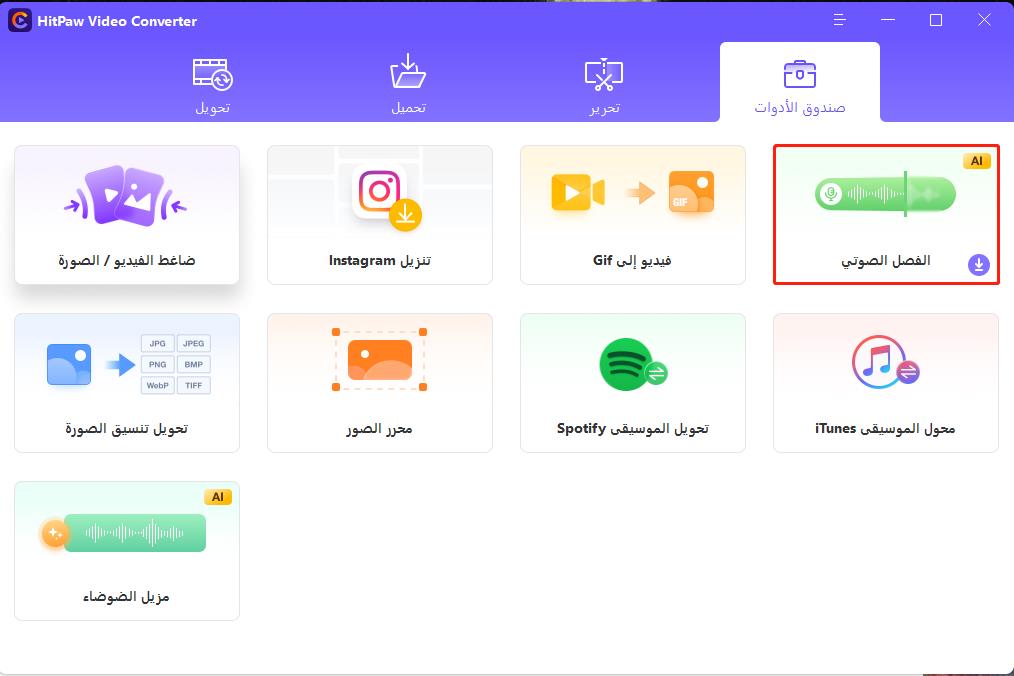
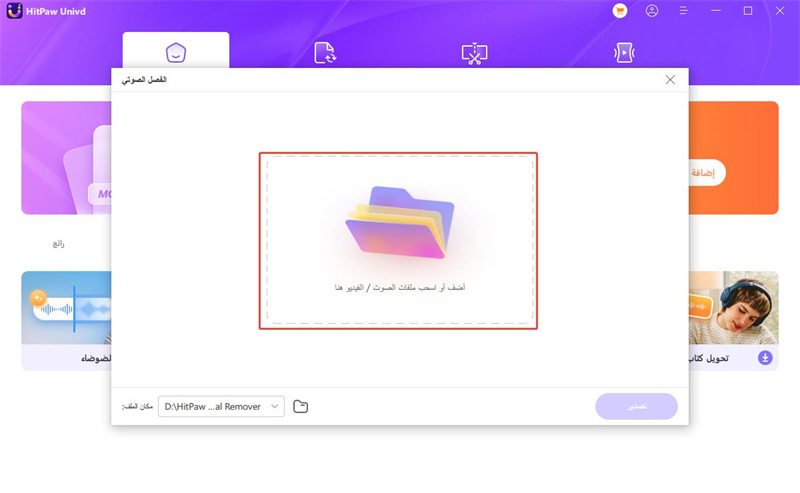
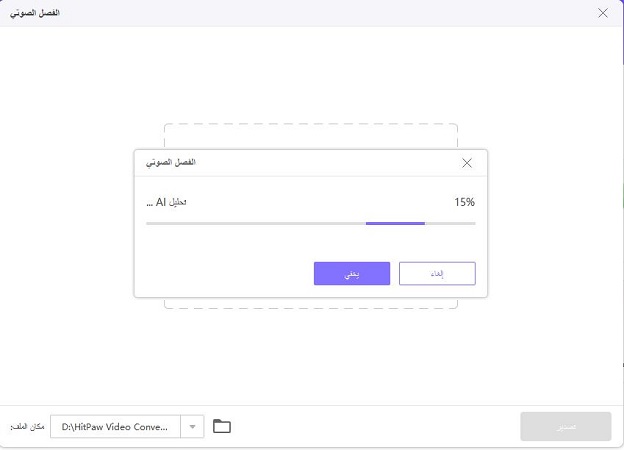

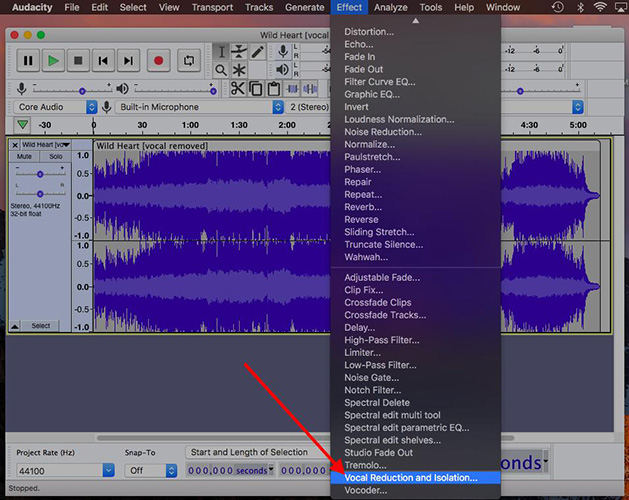
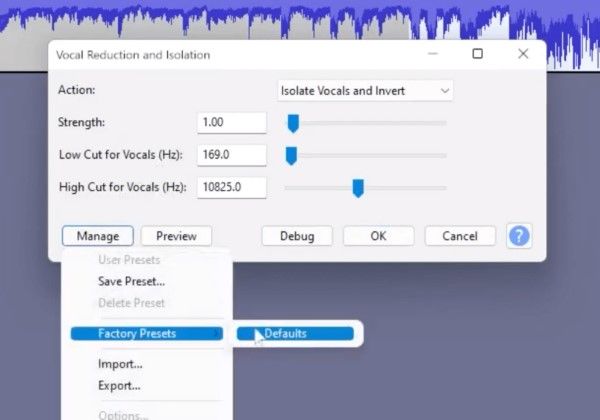
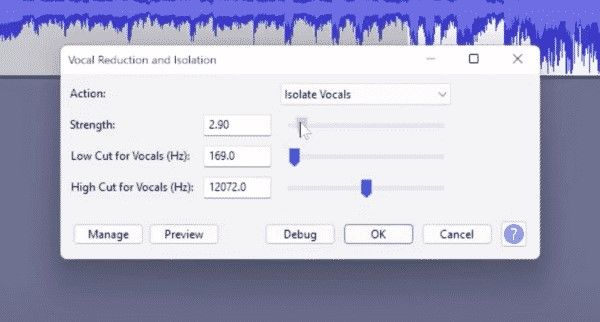
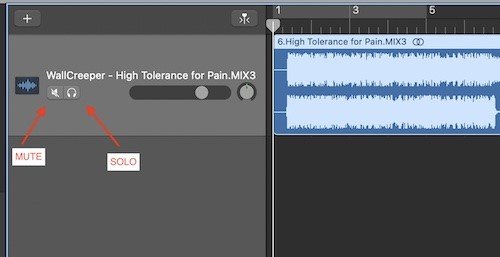
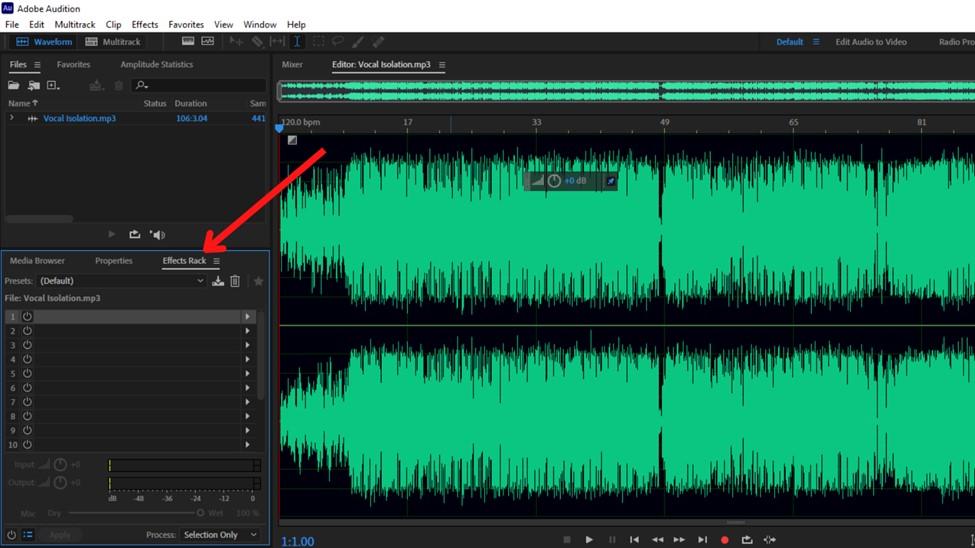
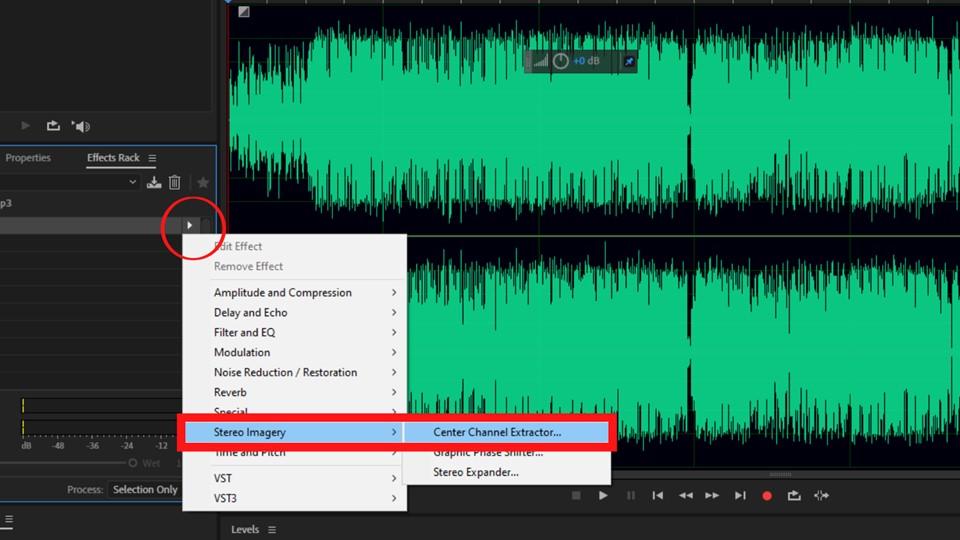

 HitPaw Screen Recorder
HitPaw Screen Recorder HitPaw Edimakor
HitPaw Edimakor
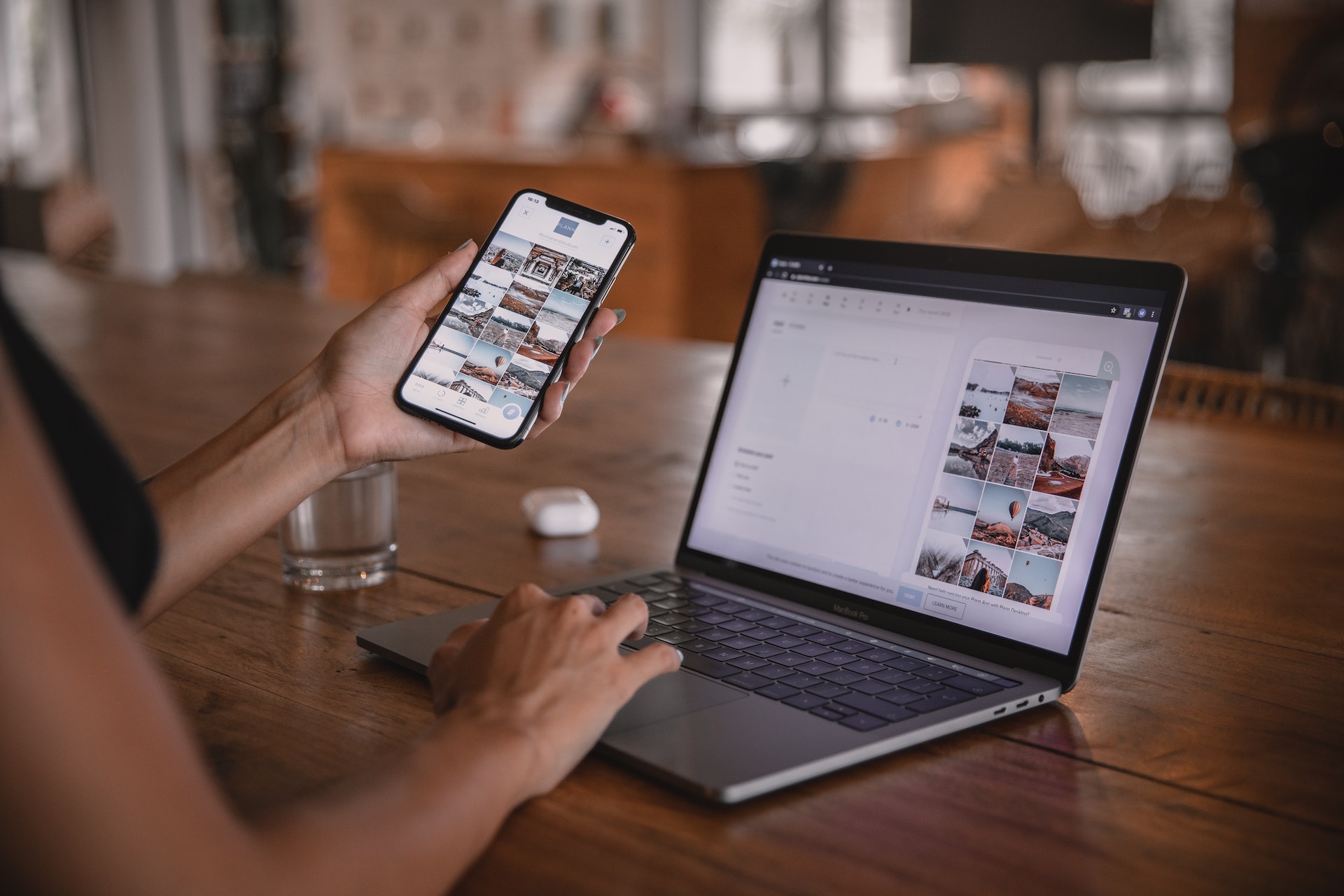


شارك هذه المقالة:
حدد تقييم المنتج:
محمد أمين
محرر HitPaw
أعمل بالقطعة منذ أكثر من خمس سنوات. دائمًا ما يثير إعجابي عندما أجد أشياء جديدة وأحدث المعارف. أعتقد أن الحياة لا حدود لها لكني لا أعرف حدودًا.
عرض كل المقالاتاترك تعليقا
إنشاء التعليقات الخاص بك لمقالات HitPaw